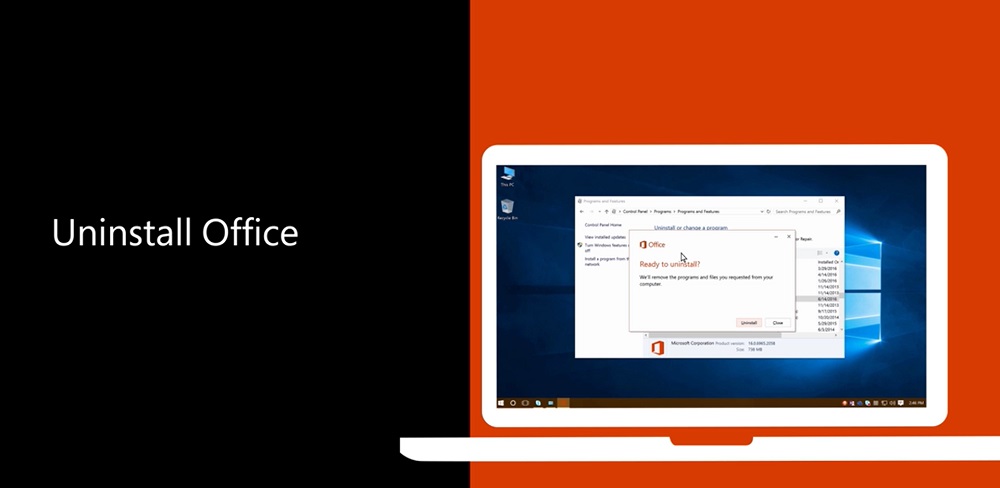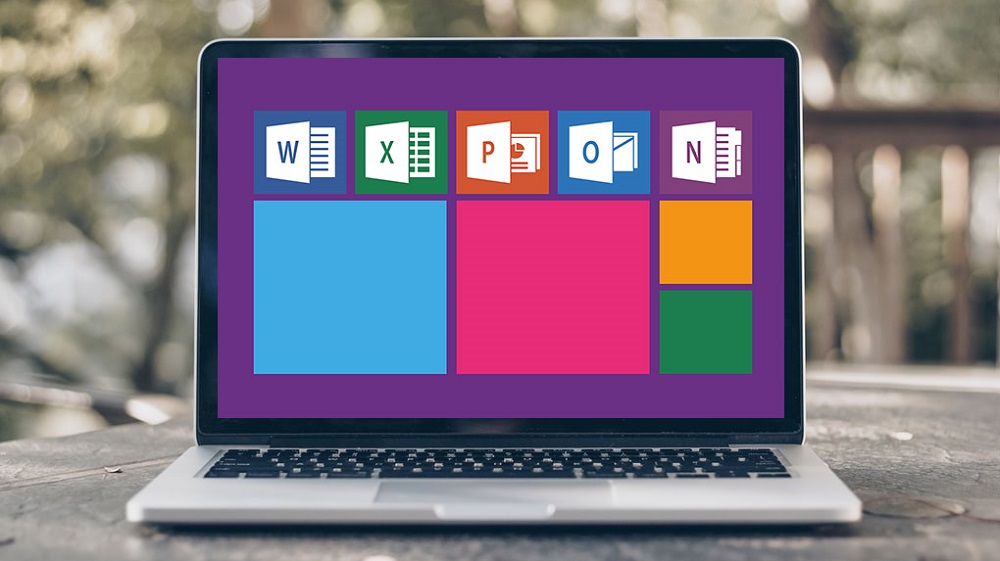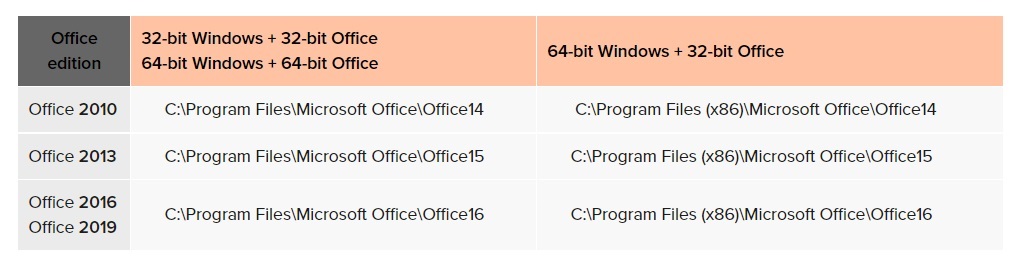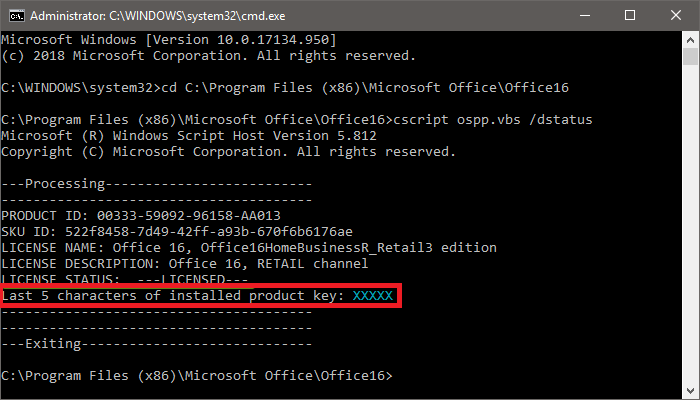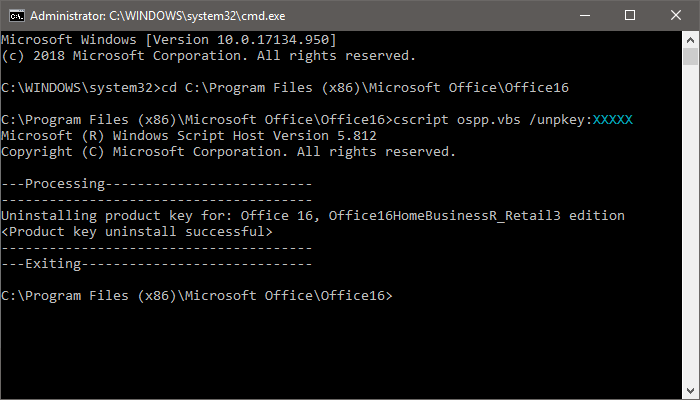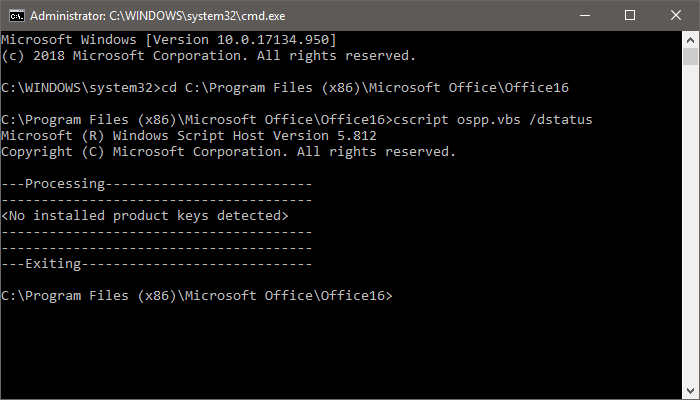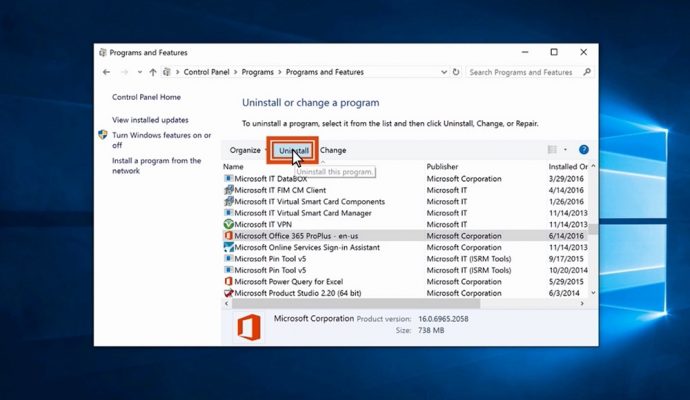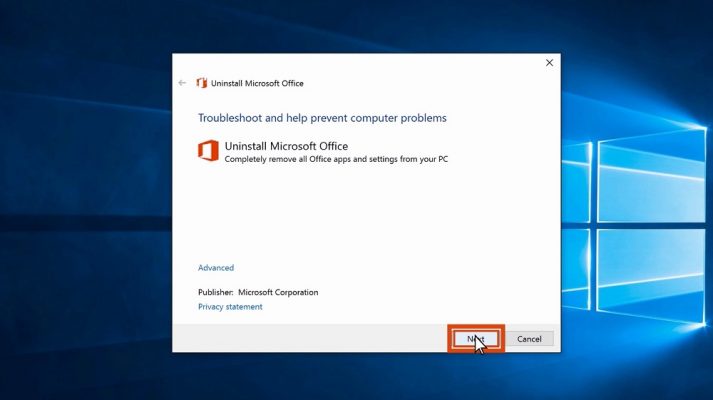هیچ محصولی در سبد خرید نیست.
آموزش و ترفند
نحوه صحیح آنیستال کامل آفیس در ویندوز
اگر بنا به هر دلیل میخواهید نسخهای از برنامه مایکروسافت آفیس (Microsoft Office) را از روی کامپیوتر خود حذف کنید، حتما باید از روش صحیح انجام این کار کمک بگیرید، در غیر این صورت ممکن است زمانی که مجددا برای نصب آفیس اقدام میکنید با مشکل و پیغام خطا رو به رو شوید. در ادامه این مطلب به آموزش روش صحیح آنیستال کامل آفیس در ویندوز میپردازیم. بنابراین با آی آر مایکروسافت استور همراه باشید.
مقدمه
برخی از برنامه ها و نرم افزارهایی که روی سیستم نصب میشوند دارای جزئیات خاصی هستند که حذف آن ها گاها به سادگی امکانپذیر نیست و همین امر میتواند دردسرهایی را برای کاربران به وجود آورد. به عنوان مثال تصور کنید که نسخه کرک شده برنامه آفیس روی کامپیوتر شما نصب باشد و حالا بخواهید با خرید لایسنس اورچینال آفیس، آن را به صورت قانونی و اورجینال روی سیستم نصب کنید. در اینگونه مواقع حذف کامل نسخه اولیه این برنامه که کرک شده بوده امری الزامی خواهد بود و در صورتی که این کار به درستی انجام نشود، نصب و فعالسازی نسخه اصلی و جدید برنامه با اختلال رو به رو خواهد شد.
یا تصور کنید که آفیس 2016 روی کامپیوتر شما نصب است و میخواهید آن را حذف کرده و نسخه جدیدی از این برنامه مثل آفیس 2021 را روی کامپیوتر نصب کنید! در این شرایط هم حذف کامل نسخه قدیمی باید در اولین قدم انجام شود، در غیر این صورت نصب نسخه جدیدتر با اختلال و پیغام خطا رو به رو خواهد شد. در حالت های دیگری هم احتمال دارد که نیازمند آنیستال کامل آفیس از روی کامپیوتر شوید! به عنوان مثال تصور کنید که یک لایسنس ریتیل (Retail) آفیس خریداری کردهاید که قابلیت انتقال از یک کامپیوتر به کامپیوتر جدید را دارد و میخواهید بنا به هر دلیل آن را از روی یک سیستم قدیمی به جدید منتقل کنید!
در اینگونه مواقع هم حذف کامل برنامه Office و پروداکت کی (Product Key) آن از روی سیستم قدیمی الزامی خواهد بود و تا قبل از انجام درست و کامل این کار، لایسنس روی سیسم جدید قابل استفاده نخواهد بود. بنابراین آنیستال آفیس به طور دقیق و درست در محیط ویندوز امری است که باید به طور دقیق با نحوه انجام آن آشنا شوید. خیلی از دیگر برنامه هایی که هر روز از آن ها استفاده میکنیم هم شرایط مشابه دارند. برای مثال برنامه فتوشاپ و خیلی از برنامه های طراحی و مهندسی دیگر هم به همین صورت هستند و برای نصب نسخه جدید آن ها بر روی کامپیوتر باید حتما نسخه های قبلی به طور کامل حذف شوند.
اگر به خاطر داشته باشید پیش از این در مقاله آموزش حذف کامل برنامه در ویندوز 10 و 11 به طور کامل در رابطه با روش ها و مراحلی که میتوانید از آن ها به منظور آنیستال کامل برنامه های ویندوز استفاده کنید صحبت کردیم. استفاده از این روش ها برای حذف کردن برنامه مایکروسافت آفیس هم امکانپذیر است اما توصیه داریم اگر هدفتان حذف کردن این ابزار است، از راهنمای دقیقی که در این مطلب ارائه میکنیم کمک بگیرید چون در این مطلب علاوه بر حذف کردن خود برنامه، توضیحات لازم جهت حذف کردن لایسنس و پروداکت کی آن هم ارائه میشود. پس با آی آر مایکروسافت استور و آموزش آنیستال کامل آفیس همراه باشید.
آنیستال کامل آفیس در ویندوز (Uninstall Microsoft Office)
یکی از مهمترین مراحل حذف کردن برنامه آفیس از روی کامپیوتر مربوط به پاکسازی کامل ترفندهایی میشود که برای فعالسازی محصول مورد استفاده قرار گرفته بودند! اگر قبلا از لایسنس اورجینال برای فعالسازی محصول استفاده کرده باشید، کار ساده میشود اما اگر از روش های کرک بدین منظور کمک گرفته باشید، کار کمی پیچیده خواهد شد! استفاده از ابزارهای کرک میتواند مشکلات خیلی زیادی را به همراه بیاورد که یکی از آن ها مربوط به همین موضوع آنیستال کامل آفیس میشود.
در خیلی از مواقع کرک هایی که بعد از نصب آفیس اجرا میشوند منجر به فعال شدن کدهای مخربی خواهند شد که حتی بعد از حذف Office هم رد پای آن ها بر روی سیستم پابرجا بوده و بدین سبب نصب و فعالسازی نسخه های جدید آفیس را با اختلال رو به رو میکند. بنابراین تحت هر شرایط برای آنیستال درست و کامل برنامه آفیس باید لایسنس یا کرکی که منجر به فعال شدن آن شده بوده را از روی سیستم حذف کرد. برخی از این کرکها با حذف نرم افزار از بین میروند اما برخی دیگر و به ویژه کرک های مبتنی بر KMS اینگونه نیستند و حتی بعد از حذف آفیس هم در ویندوز باینری (Windows Binary) باقی میمانند.
به همین دلایل پروسه حذف کامل برنامه آفیس (Uninstall Microsoft Office) در ویندوز شامل دو مرحله اصلی میشود که به شرح زیر هستند:
- غیر فعالسازی لایسنس یا کرک
- حذف خود برنامه
با انجام صحیح دو مرحله نام برده شده میتوانید هر نسخه از برنامه مایکروسافت آفیس که مد نظرتان است را کاملا از روی یک سیستم حذف کنید و سپس نسخه جدیدی از این برنامه را روی آن نصب نمایید. دقت داشته باشید برای اینکه پروسه آنیستال کامل آفیس موفقیت آمیز باشد حتما باید هر دو مرحلهای که نام بردیم را به درستی انجام دهید و هر مرحله کاملا موفقیتآمیز تکمیل شود، در غیر این صورت در حین نصب یا فعال سازی نسخه جدید برنامه آفیس با مشکل و پیغام خطا رو به رو خواهید شد. در ادامه اقداماتی که باید در هر مرحله صورت دهید را برایتان شرح میدهیم.
قدم اول: غیر فعالسازی لایسنس یا کرک آفیس
در قدم اول باید لایسنس یا کرکی که روی سیستم برای فعالسازی نسخه فعلی آفیس از آن استفاده شده را حذف کنید. اگر این کار را به درستی انجام ندهید، بعدا در فعالسازی نسخه جدیدی آفیسی که نصب خواهید کرد به مشکل بر میخورید و حتی ممکن است علیرغم وارد کردن کد لایسنس قانونی و اورجینال با پیغام خطای فعالسازی رو به رو شوید. به منظور غیر فعالسازی لایسنس یا کرک آفیس از روی ویندوز به شرح زیر عمل نمایید.
عبارت Command Prompt را در فیلد جستجوی ویندوز تایپ کنید. روی گزینه Run as administrator کلیک نمایید تا پنجره دستوری CMD در حالت ادمین اجرا شود. حالا باید مسیر نصب آفیس را CMD مشخص نمایید. مسیر پیشفرض نصب برنامه آفیس با توجه به 32 یا 64 بیتی بودن ویندوز و همچنین نسخهای از آفیس که روی سیستم نصب شده تعیین میشود. برای مشخص کردن مسیر دقیق نصب بودن آفیس روی سیستم از جدول فوق کمک بگیرید. به عنوان مثال اگر نسخه 64 بیتی آفیس 2019 روی ویندوز 64 بیتی نصب بوده، مسیری که باید آن را انتخاب کنید C:\Program Files\Microsoft Office\Office16 خواهد بود.
حرف cd را در ابتدای مسیر صحیح نصب آفیس که در مرحله قبل پیدا کرده بودید اضافه کنید و آن را در پنجره دستوری CMD تایپ نمایید و Enter بزنید برای مثال دستوری که باید ما آن را تایپ کنیم به صورت cd C:\Program Files (x86)\Microsoft Office\Office16 است. در این شرایط باید مسیر ارائه شده با موفقیت در CMD پیدا و ثبت خواهد شد. اگر با پیغام خطای پیدا نشدن مسیر مواجه شدید، مرحله اول را اشتباه طی کردهاید و مسیر درست نصب آفیس را انتخاب نکردهاید، بنابراین دوباره به مرحله قبل برگردید مسیر درست را مشخص و وارد کنید. حالا دستور cscript ospp.vbs /dstatus را وارد کنید و Enter بزنید. در این شرایط جزئیات لایسنسی که برای فعالسازی آفیس از آن استفاده شده مشابه عکس فوق نمایش داده میشود. در قسمتی که با کادر قرمز مشخص کردهایم، 5 حرف آخر لایسنسی که برای آفیس فعلی روی سیستم فعال است نشان داده میشود. این 5 حرف را در گوشهای یادداشت کنید.
حالا دستور cscript ospp.vbs /unpkey:XXXXX را تایپ کنید و به جای Xها 5 حرف لایسنسی که در مرحله قبل پیدا کرده بودید را تایپ نمایید و Enter بزنید. پس از چند ثانیه باید پیغامی با مضمون <Product Key Uninstall Successful> در پنجره CMD ظاهر شود. اگر این پیغام ظاهر نشد، حتما یکی از مراحل قبلی کار را اشتباه انجام دادهاید.
حالا دستور cscript ospp.vbs /dstatus را در پنجره CMD تایپ کنید و Enter بزنید. در این شرایط باید مثل عکس فوق عبارت No installed product key detected در پنجره دستوری CMD ظاهر شود. اگر این پیغام را دیدید، مرحله اول آنیستال کامل آفیس که شامل حذف لایسنس میشود با موفقیت انجام شده اما اگر این پیغام را ندیدید و مجددا با پیغامی مواجه شدید که 5 حرف لایسنس فعال روی سیسم را نشان میدهد، احتمالا شما از آفیس کرک شدهای استفاده کردهاید که از ترفند KMS برای فعالسازی آن کمک گرفته شده است. بنابراین باید از ترفند حذف لایسنس KMS آفیس که در مقاله ضمیمه شده به آن اشاره کردهایم استفاده کنید.
نکته: به هیچ عنوان تا قبل از غیر فعال کردن کامل لایسنس یا کرک آفیس از روی سیستم نسبت به حذف و نصف نسخه جدید اقدام نکنید چون امکان دارد که کرک یا لایسنس قبلی شما با لایسنس جدید دچار تداخل شود و بدین ترتیب در نصب و فعالسازی برنامه با مشکل رو به رو شوید.
قدم دوم: آنیستال آفیس
بعد از اینکه لایسنس یا کرک آفیس را از روی سیستم حذف کردید، نوبت به آنیستال کردن خود برنامه میرسد. برای انجام این کار دو روش را به شما پیشنهاد میدهیم. روش اول مربوط به بکارگیری قابلیت Uninstall Programs کنترل پنل (Control Panel) میشود و روش دوم مربوط به بکارگیری برنامهای تحت عنوان Easy Fix خواهد بود.
روش اول: حذف از طریق Control Panel (کنترل پنل)
برای استفاده از این روش ابتدا وارد Control Panel شوید و سپس روی گزینه View as گوشه سمت راست و بالای صفحه کلیک کرده و گزینه Category را برای آن انتخاب کنید. حالا روی گزینه Programs (Uninstall a program) کلیک نمایید.
حالا از لیست برنامه های نمایان شده، برنامه Microsoft Office را انتخاب نمایید و روی گزینه Uninstall کلیک کنید و فرآیند حذف برنامه را تکمیل نمایید. این اقدام را برای تمام برنامه های آفیسی که در لیست مشاهده میکنید انجام دهید تا همگی آن ها با موفقیت از روی سیستم حذف شوند.
روش دوم: حذف با برنامه Easy Fix (ایزی فیکس)
یکی دیگر از روش های سادهای که میتوانید از آن برای حذف کردن کامل برنامه آفیس از ویندوز استفاده کنید مربوط به بکارگیری ابزار Easy Fix میشود. این ابزار به طور رسمی توسط خود مایکروسافت عرضه شده است.
ابتدا با کلیک بر روی این قسمت برنامه Easy Fix را دانلود و نصب کرده روی سیستم اجرا کنید. روی گزینه Next و Uninstall کلیک کنید تا آفیس به طور کامل از روی سیستم حذف شود.
نصب مجدد بعد از آنیستال کامل آفیس
پس از اینکه با استفاده از روش های فوق آنیستال کامل آفیس را از روی کامپیوتر انجام دادید نوبت به نصب مجدد نسخه جدید آن میرسد. قبل از شروع انجام این کار حتما یک بار کامپیوتر را ریستارت کنید و از راهنمایی که در اختیارتان قرار گرفته برای نصب مجدد برنامه استفاده به عمل آورید. در این شرایط نصب و فعالسازی باید بدون مشکل انجام شود مگر اینکه شما مراحل شرح داده شده برای غیر فعال سازی لایسنس یا کرک و همچنین حذف برنامه از روی کامپیوتر را به درستی و به طور کامل انجام نداده باشید. با خرید لایسنس اورجینال ویندوز 10 و آفیس از آی آر مایکروسافت استور میتوانید ورژن های اصلی و قانونی این محصولات را با کمترین هزینه روی کامپیوترهای مد نظرتان فعال کنید و از بکارگیری آن ها لذت ببرید.